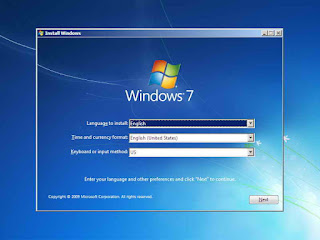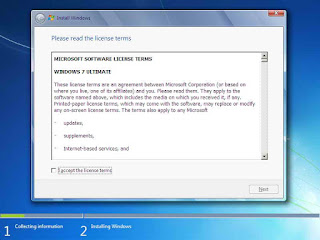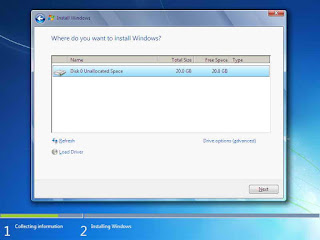Begini Cara Menginstal Ulang Windows 7 di Laptop/PC dengan Mudah
Cara Menginstal Ulang Windows 7 di Laptop/PC dengan Mudah
TIPS KOMPUTER. Dikeempatan saya kali ini saya ingin
berbagi Tutorial bagaimana cara instal ulang windows 7 di laptop maupun komputer, mungkin di sebagian pengguna windows masih belum paham bahkan
belum mengerti cara menginstal ulang komputer atau laptop yang bagaimana
caranya bisa terbilang mudah jika dapat anda pahami, ya mungkin bagi sobat yang
lulusan TKJ atau dalam bahasa lengkapnya
Teknik Komputer jaringan pasti sudah
sangat paham tentang hal ini bahkan wajib di ketahui , tapi bagi yang tidak mendalami
ilmu komputer pasti sangat sulit kalau tidak membaca atau mencari taunya
sendiri dengan mencarinya di google, nah bagi sobat yang belum tau cara
menginstal ulang komputer bisa simak artikel ini karna saya akan mengulasnya
lengkap dengan gambarnya agar tidak ada kesalahan dalam memperaktekannya.
Yang pertama yang perlu anda ketahui tentang menginstal
ulang komputer ataupun laptop anda, anda harus tau dulu alasannya dan penyebab
sehingga laptop ataupun komputer anda memang harus di instal ulang.untuk itu anda bisa baca artikel yang telah saya
siapkan sebelumnya tentang
bagaimana Ciri-ciri laptop ataupun Komputer yang harus di instal ulang. Jika laptop anda termaksud dalam
ciri-ciri atau penyaebab laptop ataupun komputer yang harus di instal ulang
maka lanjutlah untuk membaca terus artikel ini sampai selesai, atau anda juga bisa baca Cara memperbaiki Laptop/PC yang gagal Booting tanpa haru instal ulang.
Sekedar pengingat, setelah instal
ulang sofwere yang terinstal di komputer ataupun laptop anda dan berbagai macam file yang terletak di Local
C juga akan hilang termaksud juga folder download dan my document, maka ada
perlunya anda untuk mengbackup drivernya terlebih dahulu dan memidahkan
file-file penting yang terdapat pada local C ke local D atau ataupun ke
flasdisk anda agar tak kehilangan file penting saat penginstalan ulang terjadi,
untuk cara backup Driver anda bisa baca artikel
Cara Termudah backup Driver yang
terinstal di laptop/PC.
Adapun yang harus anda siapkan untuk menginstal ulang laptop
ataupun komputer anda yaitu anda siapkan file DVD Windows 7 yang masih baik dan
pastinya tidak rusak, jiika anda tidak mempunyai file dvdnya, ya tidak usah
kwatir anda bisa membuatnya langsung dari laptop anda Cara
Mudah Membuat DVD/CD installer Windows 7
Jika file DVDnya sudah ada di
tangan anda, langsung saja ikuti langkah
demi langkah cara-caranya di bawah in:
- masukan dahalu DVD windows 7 nya ke dalam DVD room.
- Setelah itu Restart Laptop ataupun komputer anda.
- Pada saat awal menyala langsung tekan cepat-cepat anda tekan tombol F2/F10/DEL/F1 disetiap merak laptop ataupun PC berbeda tombol yang harus anda tekan untuk masuk ke system BIOS ,maka dari itu coba anda cari di google untuk cara masuk system BIOS menurut merek laptop ataupun PC anda.
- Nah setelah masuk ke System bios , seperti gambar di bawah ini, pada tampilan BIOS berbeda-beda di setaip laptop ataupun PC tapi pada dasarnya itu sama saja
- Setelah muncul sama seperti tampilan di atas anda pilih menu boot ˃˃ Pilih Menu boot Device Priority, pada menu firs boot pastikan memilih dengan memakai CDROOM atau DVDROOM.
- Tekan F10 untuk mengrestar komputer atau laptop anda. Bagi yang belum paham menyetel BIOSnya , baca tutorial lengkapnya bagaimana Cara Menyetel Booting Bios ke CDROM/DVDROM.
- Setelah komputer kembali menyala akan ada tampilan perintah “press any key to boot from CD or DVD dan seterusnya, ketika timbul tusilan seperti itu tekan saja tombol enter atau sembarang tombol di keyboard.
- Maka akan muncul tampilan hitam dengan bertuliskan “windows is loading files”. Tunggu hingga proses selesai.
- Setelah selesai loading filesnya maka akan terbuka tampilan masuk ke from pengisian tentang bahasa, waktu dan keyboard [biarkan saja seperti itu lalu klik Next].
- Lalu klik Instal Now. /gambar
- Jika sebelumnya anda menggunakan windows A10 yang terdiri dari berbagai macam file windows , maka akan tampil menu seperti ini, silahkan anda pilih saja satu versi yang ingin anda instal di laptop ataupun komputer anda kemudian langsung klik next.
- Setelah anda klik instal now maka akan tampil menu pilihan persetujuan, ya langsung cetang saja yang bertuliskan “I accept the license terms”, dan tekan tombol Next.
- Lalu akan masuk from yang bertuliskan “Which type of instalation do you want?. Pilih Costom Advanced.
- Masuk ke from where do you want to instal windows, pada tahap ini sebaiknya anda hati-hati, akan muncul beberapa partisi sesuai dengan jumbla partisi pada komputer/laptop anda, [untuk laptop yang bau biasanya hanya akan ada satu partisi saja ] untuk tampilanya seperti yang di bawah ini, klik Partition System [C:] kemudain pilih format untuk menghormat semua data yang ada pada locol C.
- Setelah proses format selesai kemudian klik Next maka proses instalasinya akan segera d mulai dengan proses pengcopyan file dari dvd ke laptop/PC anda. Pada tahap ini penginstalan memakan waktu beberapa menit untuk itu supaya tidak bosen menunggu sebaiknya anda sediakan snack ataupun kopi untuk menunggu penginstalannya setesai agar tidak boring bro :D kira-kira 30 menitan kurang lebih.
- Setelah sekian lama anda menunggu maka komputer telah itu akan restart sendiri, kemudian masuk ke from yang ada di atas lagi untuk melanjutkan prosenya, setelah itu akan restart lagi setelah itu maka komputer anda akan memasuki proses booting yang pertama.
- isikan username untuk nama laptop atau komputer anda.
- Kemudian masuk ke from pengisian password , untuk tahap ini anda bisa mengisinya taupun tidak mengisinya. Klik Next.
- Kemudian masuk ke from selanjutnya untuk pengisisan serial number. Untuk ini kosongkan saja jika kamu mempunyai serial number boleh di ii, jika tidak, jangan lupa anda uncheck pada pilihan “automatically active windows.......” lalu klik Next. windows kamu akan trial dan expired dalam jangka waktu tertentu, bisa menggunakan windows loader agar windows kamu menjadi full versiom, untu itu coba cari aja di google dengan kata kunci windows loader.
- Selanjutnya masuk ke from setup windows , untuk inin silakan pilih sesuai keinginan anda , saran saya pilih saja “ask me later”.
- Kemudian masuk ke tahap akhir , yaitu setting format waktu, isislah sesuai dengan waktu daerah anda , klik Next.
- Selesai.
Masalah yang
sering terjadi saat saat instaL biasanya terjadi berhentinya proses instal
ataupun error , dan kemungkinan besar ini di sebabkan oleh rusaknya DVD windows
anda, dan bisa juga masalah pada hardisk, untuk solusinya anda bisa mencoba
menginstal di laptop teman ataupun menggunakan DVD lan untuk mengetahui apa
penyebabnya terjadi errornya saat penginstalan.
Demikianlah
tutorial Cara instal ulang windows lengkap dengan gambarnya , saran saya sih
kalau bisa di dampingi oleh seseorang yang lebih ahli jika anda baru memulainya
pertama kali, agar tidak terjadi kesalahan yang dapat merugikan anda sendiri.
Salam dan terima
kasih telah membaca cara mudah menginstal ulang windows 7